Azure Stack Edge Pro GPU'nuzda bant genişliği zamanlamalarını yönetmek için Azure portalını kullanma
ŞUNLAR IÇIN GEÇERLIDIR: Azure Stack Edge Pro - GPU
Azure Stack Edge Pro - GPU Azure Stack Edge Pro 2
Azure Stack Edge Pro 2 Azure Stack Edge Pro R
Azure Stack Edge Pro R Azure Stack Edge Mini R
Azure Stack Edge Mini R
Bu makalede, Azure Stack Edge Pro'nuzda bant genişliği zamanlamalarının nasıl yönetileceğini açıklanmaktadır. Bant genişliği zamanlamaları, ağ bant genişliği kullanımını birden çok zamanlamaya göre yapılandırmanızı sağlar. Bu zamanlamalar, cihazınızla bulut arasında gerçekleştirilen yükleme ve indirme işlemlerine uygulanabilir.
Azure portal aracılığıyla Azure Stack Edge Pro'nuzun bant genişliği zamanlamalarını ekleyebilir, değiştirebilir veya silebilirsiniz.
Bu makalede şunları öğreneceksiniz:
- Zamanlama ekleme
- Zamanlamayı değiştirme
- Zamanlamayı silme
Zamanlama ekleme
Zamanlama eklemek için Azure portalında aşağıdaki adımları uygulayın.
Azure Stack Edge kaynağınızın Azure portalında Bant Genişliği'ne gidin.
Sağ bölmede + Zamanlama ekle'yi seçin.

Zamanlama ekle sayfasında:
Zamanlamanın Başlangıç günü, Bitiş günü, Başlangıç saati ve Bitiş saati değerlerini belirleyin.
Bu zamanlamanın tüm gün çalışması gerekiyorsa Tüm gün seçeneğini işaretleyin.
Bant genişliği hızı, cihazınızda gerçekleştirilen bulutla ilgili işlemler (yükleme ve indirme) için kullanılan bant genişliğidir ve saniye başına megabit (Mb/sn) cinsinden ölçülür. Bu alan için 64 ile 2.147.483.647 arasında bir sayı sağlayın.
Karşıya yükleme ve indirme tarihini kısıtlamak istemiyorsanız Sınırsız bant genişliği'ni seçin.
Ekle'yi seçin.

Belirtilen parametrelerle bir zamanlama oluşturulur. Bu zamanlama daha sonra portaldaki bant genişliği zamanlamaları listesinde görüntülenir.

Zamanlamayı düzenleme
Bir bant genişliği zamanlamasını düzenlemek için aşağıdaki adımları gerçekleştirin.
Azure portalında Azure Stack Edge kaynağınıza ve ardından Bant Genişliği'ne gidin.
Bant genişliği zamanlamaları listesinden değiştirmek istediğiniz zamanlamayı seçin.

İstediğiniz değişiklikleri yapın ve değişiklikleri kaydedin.

Zamanlama değiştirildikten sonra zamanlama listesi değiştirilen zamanlamayı gösterecek şekilde güncelleştirilir.
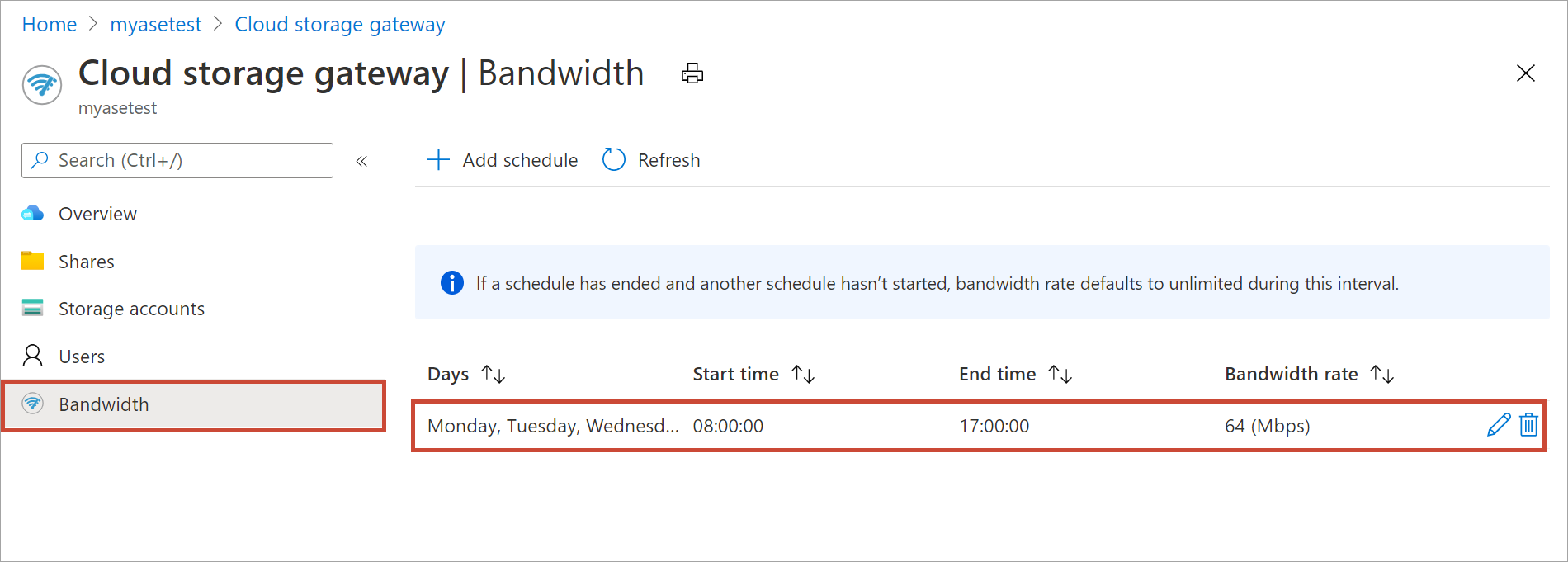
Zamanlamayı silme
Azure Stack Edge Pro cihazınızla ilişkili bir bant genişliği zamanlamasını silmek için aşağıdaki adımları uygulayın.
Azure portalında Azure Stack Edge kaynağınıza ve ardından Bant Genişliği'ne gidin.
Bant genişliği zamanlaması listesinden silmek istediğiniz zamanlamayı seçin. Zamanlamayı düzenle'de Sil'i seçin. Onay istendiğinde Evet'i seçin.

Zamanlama silindikten sonra zamanlama listesi güncelleştirilir.
Sonraki adımlar
- Paylaşımları yönetmeyi öğrenin.